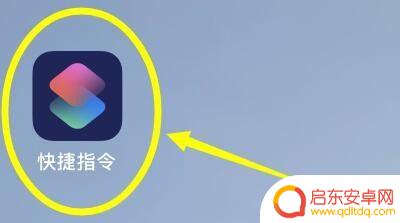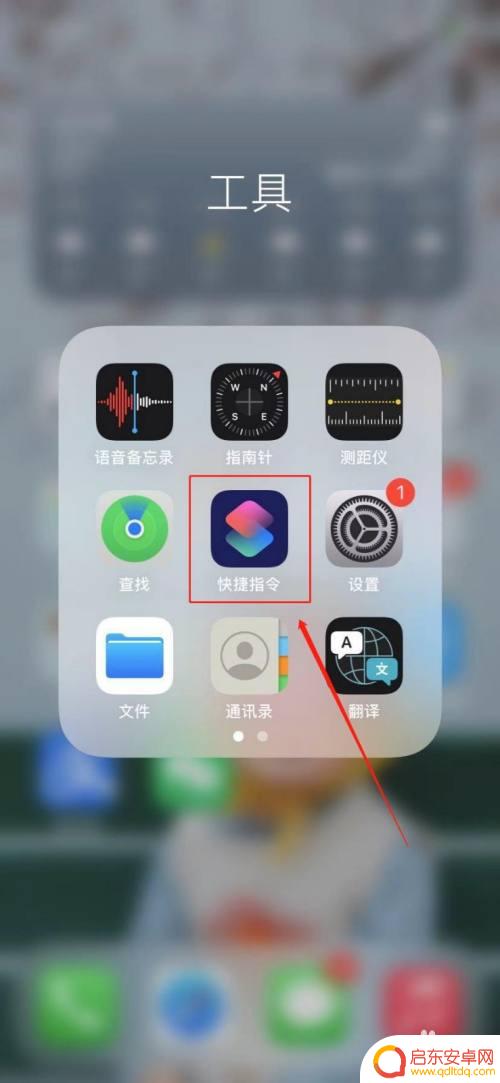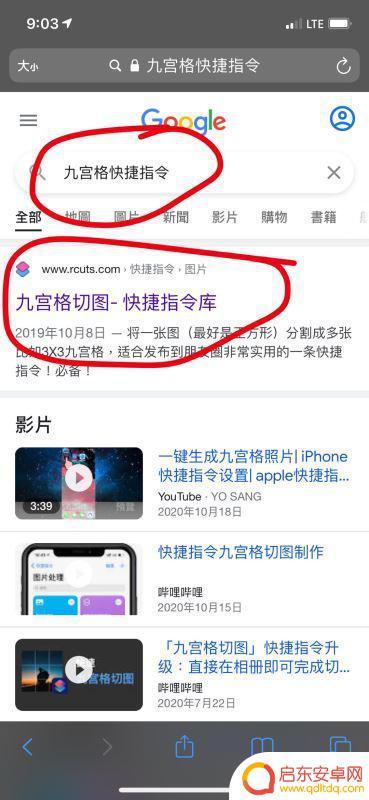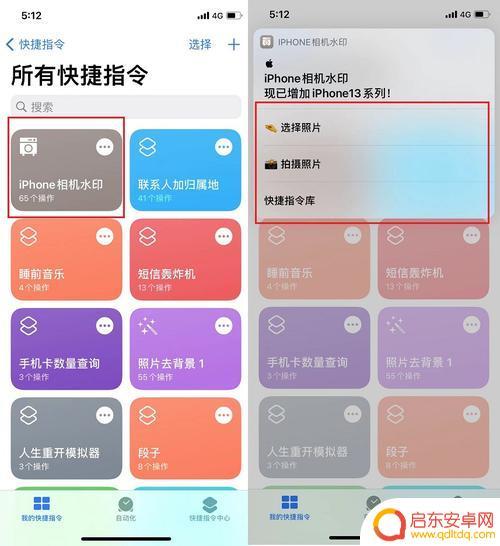苹果手机图片怎么设置快捷指令 iPhone快捷指令设置步骤详解图片
苹果手机的快捷指令是一种方便快捷的功能,能够帮助用户简化操作流程,提高效率,通过设置快捷指令,用户可以通过简单的操作快速完成复杂的任务,例如发送特定消息、打开特定应用等。在iPhone上设置快捷指令也非常简单,只需按照一定的步骤进行操作即可。接下来我们将详细介绍如何在iPhone上设置快捷指令,并附上图片示例,让您轻松掌握。
iPhone快捷指令设置步骤详解图片
具体方法:
1.我们点击一下手机中的快捷指令图标,如图所示
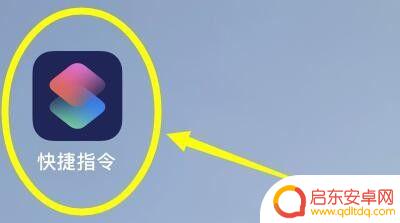
2.进入到我的快捷指令后,在自己设置完成的快捷指令上。点击一下带有三个小点点的按钮,如图所示
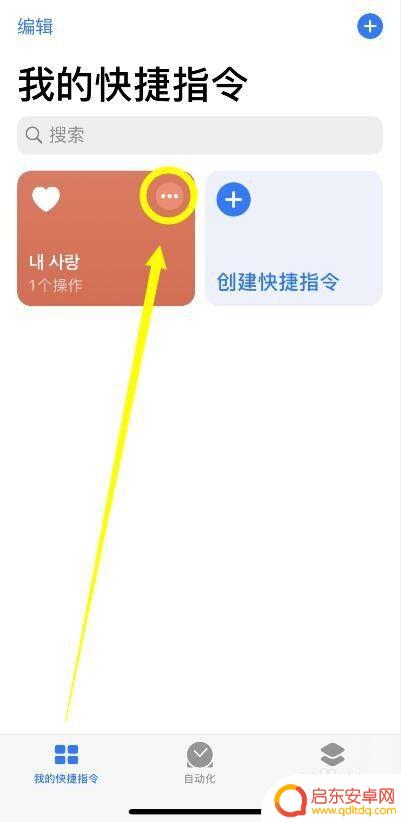
3.点击后,进入到我设置的快捷指令中。在这里。再次点击小圆点的按钮,进入详细信息
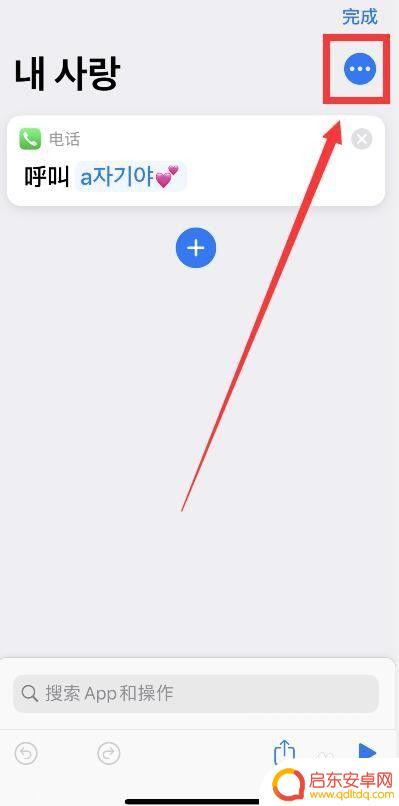
4.进入详细信息以后,点击添加到主屏
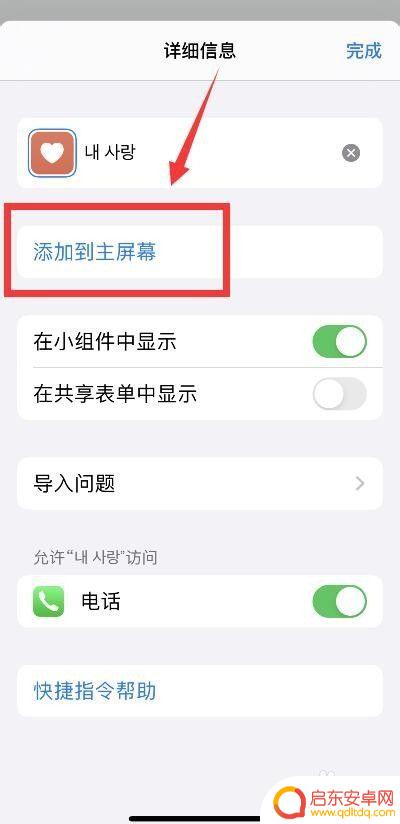
5.然后,在这里。点击一下主屏幕名称和图标的位置,可以自己写名称和更改图片。我们点击一下这个图

6.在下面出来的菜单中,我们可以选择拍照,现拍一张图片。也可以选择现有的照片,这里,我选择选取照片
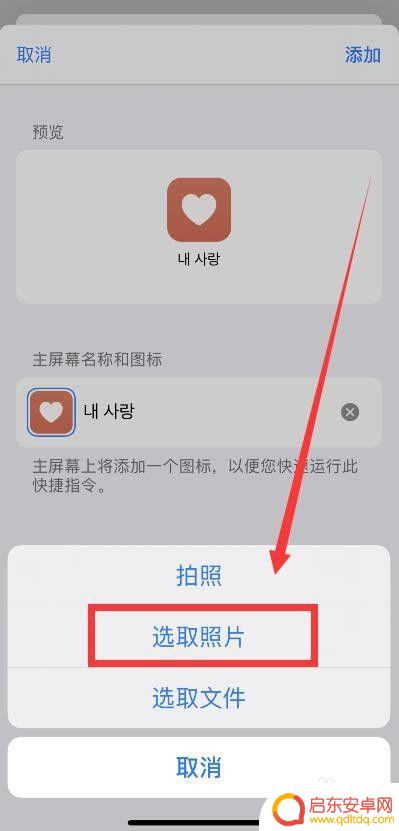
7.则进入相册中,点击一下自己想要设置图标的图片,点击选取
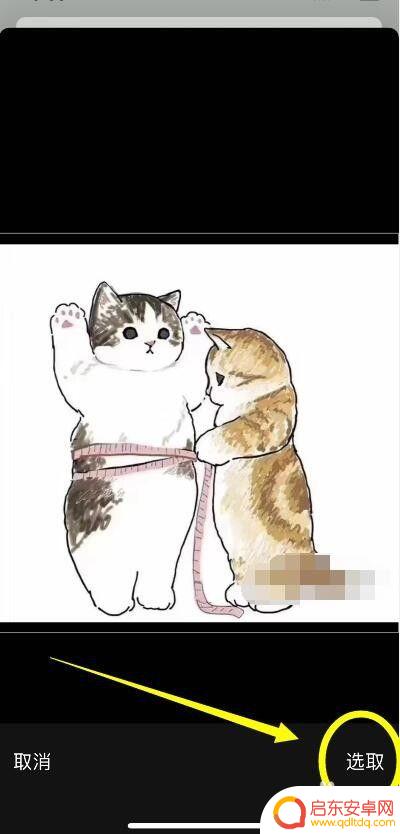
8.然后在预览图中,就可以看到我们刚刚设置的这个图片了。最后,点击添加
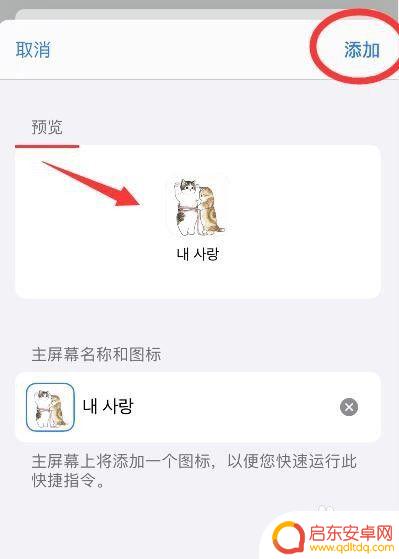
9.添加后,提示添加成功。点击完成即可。
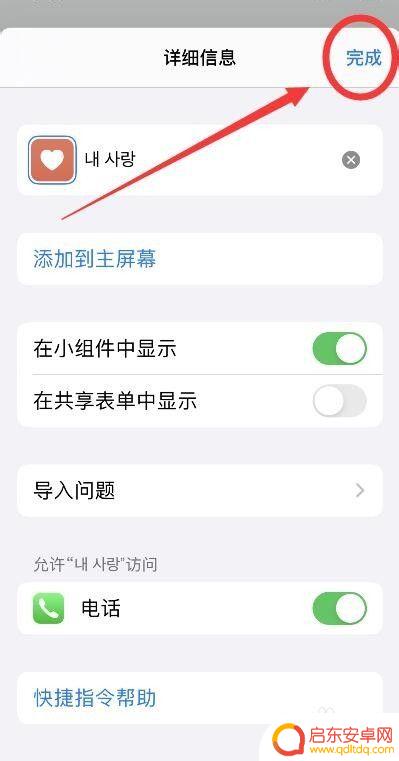
10.我们返回到桌面,看一下效果。
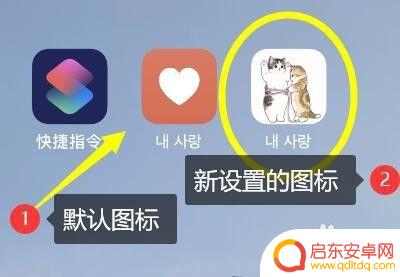
以上就是苹果手机图片怎么设置快捷指令的全部内容,遇到同样情况的朋友们赶紧参考小编的方法来处理吧,希望能够对大家有所帮助。
相关教程
-
苹果手机如何设置插图功能 iPhone快捷指令图片设置方法
苹果手机的快捷指令功能为用户提供了更加便捷的操作体验,其中插图功能更是让用户能够轻松快速地添加图片到指令中,通过简单的设置步骤,用户可以在iPhone上使用快捷指令来实现自定义...
-
苹果6p手机充电图片怎么设置 苹果充电动画快捷指令开启方法
苹果6p手机充电图片怎么设置?苹果充电动画快捷指令开启方法是什么?对于很多苹果用户来说,了解如何设置充电图片和开启充电动画是非常重要的,通过设置充电图片,用户可以个性化自己的手...
-
快捷指令怎么制作抖音(快捷指令怎么制作抖音视频)
第一步 设置快捷指令 打开设置,快捷指令,开启允许不受信任开关。第二步 添加指令规则复制快捷指令地址:https://www.icloud.com/shortcuts/0324a2...
-
苹果手机如何拼九宫图 如何在苹果手机上设置九宫格切图快捷指令
苹果手机已成为人们生活中不可或缺的一部分,除了其出色的性能和流畅的操作系统外,苹果手机还提供了许多实用的功能和设置,其中包括九宫图切图快捷指令。九宫图切图快捷指令是一种方便实用...
-
华为手机设置特别指令怎么设置 华为手机快捷指令设置步骤
在日常使用华为手机时,我们经常会遇到需要频繁操作的功能,比如打开某个应用、发送特定消息等,为了提高使用效率,华为手机提供了快捷指令的设置功能,用户可以自定义一些特别指令,通过简...
-
手机设置快捷指令视频(手机设置快捷指令视频教程)
大家好,关于手机设置快捷指令视频很多朋友都还不太明白,那么今天我就来为大家分享一下关于手机设置快捷指令视频教程的相关内容,文章篇幅可能较长,还望大家耐心阅读,希望本篇文章对各位有所...
-
手机access怎么使用 手机怎么使用access
随着科技的不断发展,手机已经成为我们日常生活中必不可少的一部分,而手机access作为一种便捷的工具,更是受到了越来越多人的青睐。手机access怎么使用呢?如何让我们的手机更...
-
手机如何接上蓝牙耳机 蓝牙耳机与手机配对步骤
随着技术的不断升级,蓝牙耳机已经成为了我们生活中不可或缺的配件之一,对于初次使用蓝牙耳机的人来说,如何将蓝牙耳机与手机配对成了一个让人头疼的问题。事实上只要按照简单的步骤进行操...
-
华为手机小灯泡怎么关闭 华为手机桌面滑动时的灯泡怎么关掉
华为手机的小灯泡功能是一项非常实用的功能,它可以在我们使用手机时提供方便,在一些场景下,比如我们在晚上使用手机时,小灯泡可能会对我们的视觉造成一定的干扰。如何关闭华为手机的小灯...
-
苹果手机微信按住怎么设置 苹果手机微信语音话没说完就发出怎么办
在使用苹果手机微信时,有时候我们可能会遇到一些问题,比如在语音聊天时话没说完就不小心发出去了,这时候该怎么办呢?苹果手机微信提供了很方便的设置功能,可以帮助我们解决这个问题,下...